Gestire e limitare le notifiche di Classroom
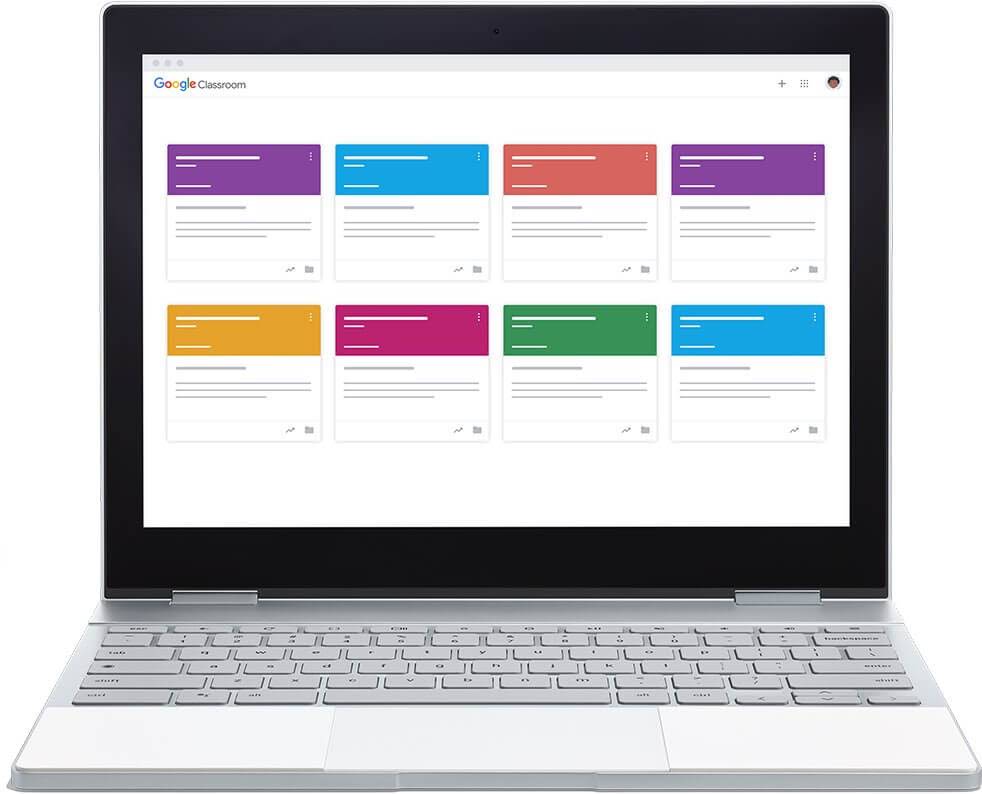
Molte applicazioni di Google Workspace ci inviano notifiche di conferma per gli eventi principali: compiti consegnati su Classroom, scadenze di Calendar, inviti su Meet, promemoria di attività… Se usiamo gli account di Google Workspace in modo consistente, le notifiche possono diventare eccessive, ed essere controproducenti.
Vediamo in questa pagina come gestire e ridurre il numero di notifiche di Google Classroom. Possiamo intervenire in modo differenziato su 2 tipi di notifiche:
- notifiche via email: i messaggi di posta elettronica che le applicazioni inviano automaticamente al nostro indirizzo email
- notitiche da app su smartphone o tablet (o notifiche push): quelle che sui dispositivi mobili si presentano con una finestrella o banner, e restano nella lista di notifiche del sistema finchè non le visualizziamo o eliminamo
Come regola generale, tutte le volte che è possibile è meglio gestire le notifiche dalle impostazioni delle singole app, e non dalla nostra posta elettronica. In questo modo gestiamo le notifiche ‘a monte’, è più semplice bloccare quelle indesiderate, o riattivarle in caso di bisogno. Solo quando non c’è modo di bloccare le notifiche dalle singole app, imposteremo dei blocchi o dei filtri dentro alla posta elettronica – con l’app Gmail – come ultima soluzione.
Google Classroom invia per impostazione predefinita molte notifiche, per la maggior parte degli eventi di un corso. Offre però anche molte opzioni per silenziare queste notifiche, in blocco oppure scegliendo in modo particolareggiato per quali eventi vogliamo la notifica e per quali invece no. Abbiamo possibilità diverse se impostiamo le notifiche da computer o da dispositivo mobile. Vediamole separatamente.
Da computer
Apriamo Classroom e clicchiamo il menu ad hamburger in alto a sinistra – le 3 lineette orizzontali:
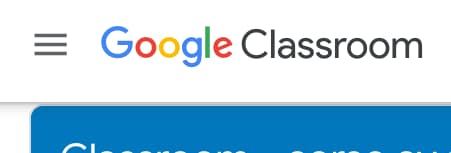
Scendiamo in basso e clicchiamo su Impostazioni:
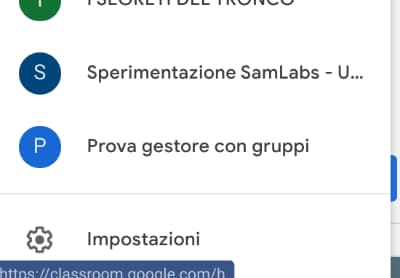
Nella schermata che compare, possiamo disattivare o riattivare le notifiche più o meno in blocco.
1. Per disattivare tutte le notifiche email di Classroom andiamo nella sezione Notifiche, e disattiviamola voce Ricevi notifiche email:
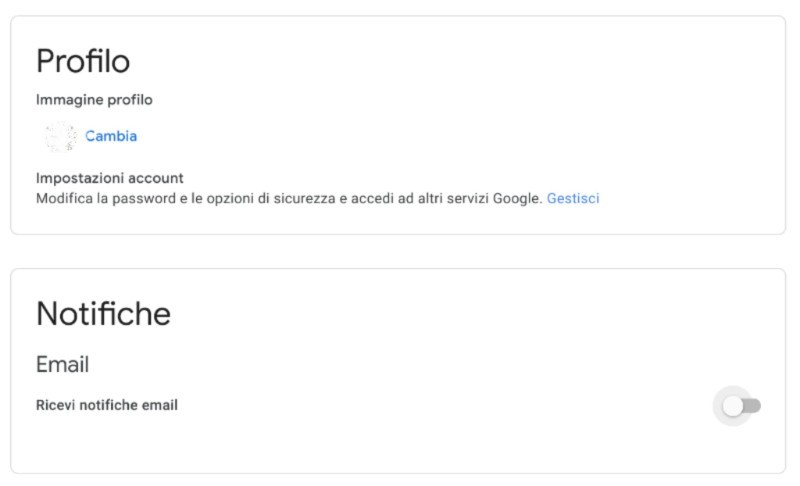
In questo modo non abbiamo altre opzioni, perchè tutte le notifiche via email saranno bloccate. Restano però attive le notifiche push da dispositivo mobile; per disabilitare anche quelle, vedi più sotto la sezione dedicata.
2. Se invece lasciamo attiva la voce Ricevi notifiche via email, possiamo selezionare in modo dettagliato per quali eventi vogliamo ricevere notifiche via mail, e per quali invece disattivarle. Osservando la schermata qui sotto, vediamo che le voci sono intuitive: selezioniamo cosa lasciare attivo e cosa no:
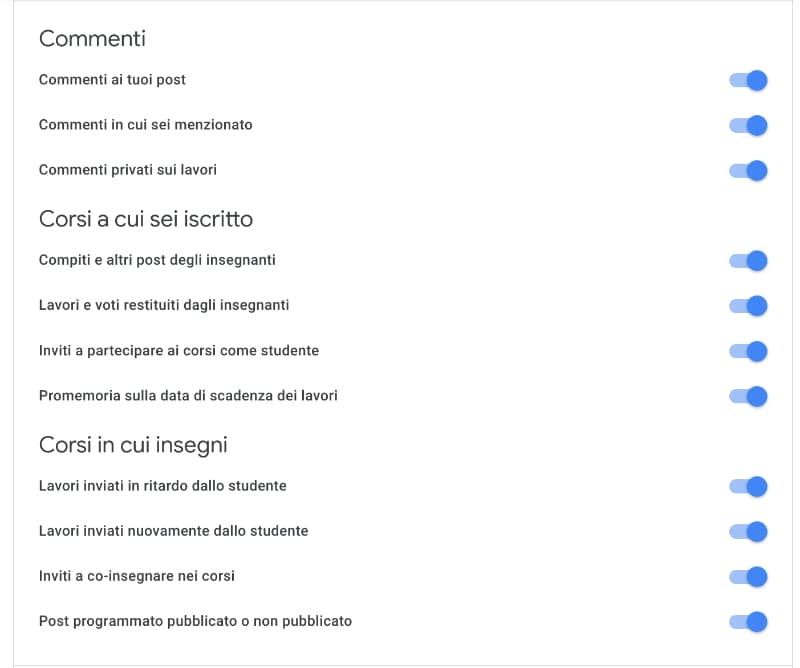
3. L’ultima sezione della pagina è Notifiche del corso. Se la espandiamo, cliccando il triangolino a destra, vediamo la lista di tutti i corsi di Classroom di cui siamo insegnanti, o a cui siamo iscritti. Possiamo disattivare tutte le notifiche di un corso particolare con il comando sulla sua riga. In questo modo continuiamo a ricevere le notifiche dei corsi attivi, e non invece di quelli che abbiamo disattivato. A differenza delle opzioni che abbiamo visto sopra, che disattivano solo le notifiche email, questa scelta disattiva tutte le notifiche del corso, anche le notifiche push sui dispositivi mobili.
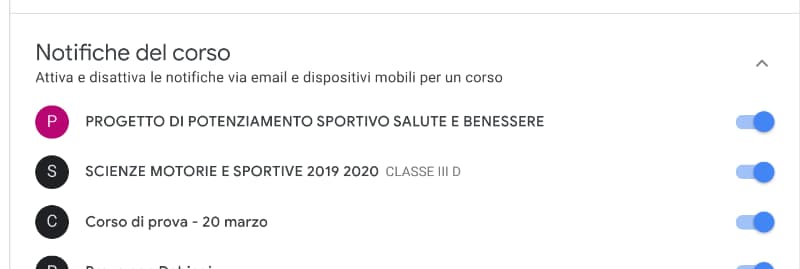
Da dispositivo mobile
Il percorso per impostare le notifiche su smartphone o tablet è abbastanza simile. Apriamo l’app di Classroom, clicchiamo sul menu ad hamburger in alto a sinistra e scegliamo Impostazioni.
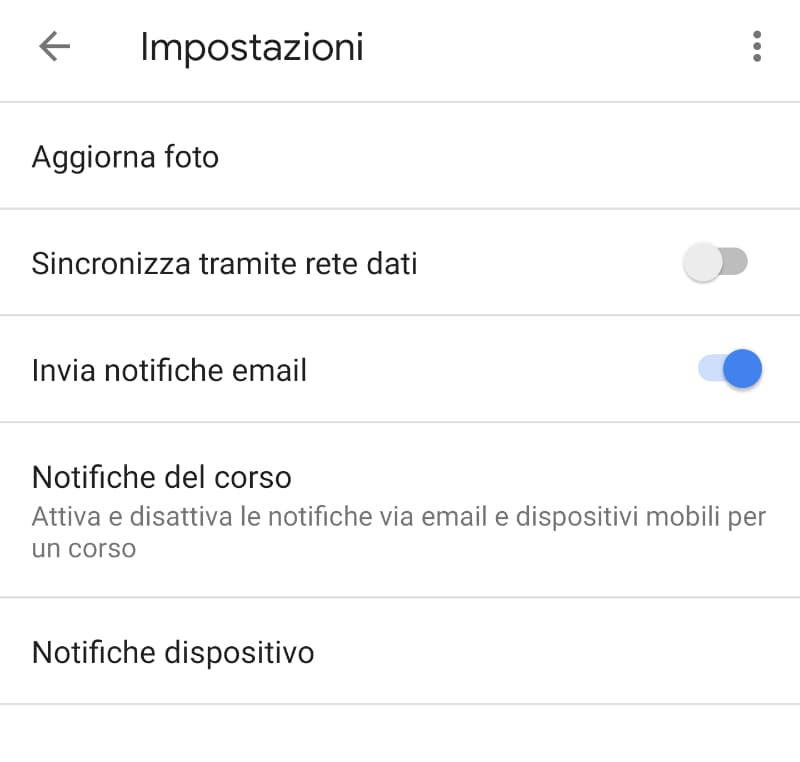
1. Come da computer, troviamo la possibilità di attivare o disattivare in blocco tutte le notifiche email. Che impostiamo la scelta da computer o dispositivo mobile non fa differenza, i dispositivi si sincronizzano automaticamente.
2. Similmente, se clicchiamo Notifiche del corso troviamo la lista dei nostri corsi, da cui possiamo scegliere di attivare o disattivare tutte le notifiche per uno o più specifici corsi.
3. Non troviamo su dispositivo mobile la possibilità di scegliere in modo dettagliato le notifiche email per tipologia, come abbiamo visto nella sezione dedicata alle impostazioni da computer, al punto 2.
4. Vediamo invece una voce aggiuntiva: Notifiche dispositivo. Cliccandola si apre la schermata che ci permette di impostare in modo dettagliato le notifiche push che riceviamo su smartphone o tablet. Disattiviamo o attiviamo in base alle nostre scelte. Queste impostazioni non influiscono però sulle notifiche via mail, che andranno quindi configurate separatamente come indicato sopra. Qui sotto un esempio delle voci che possiamo trovare.

Indicazioni in breve
Per disattivare completamente le notifiche di Classroom:
- disattiva le notifiche email, vedi sezione Da computer, punto 1
- disattiva le notifiche push, vedi sezione Da dispositivo mobile, punto 4
Per disattivare tutte le notifiche (email e push) di alcuni corsi in particolare:
- sezione Da computer, punto 3 oppure sezione Da dispositivo mobile, punto 2
le due procedure fanno la stessa cosa, basta seguirne una
Per disattivare alcuni tipi di notifica, in base alla tipologia:
- per le notifiche email: sezione Da computer, punto 2
- per le notifiche push: sezione Da dispositivo mobile, punto 3
le due procedure sono indipendenti, vanno fatte entrambe se vogliamo agire su entrambi i tipi di notifica; o possiamo impostarle in modo distinto, se preferiamo
Puoi consultare questa guida anche in formato Documenti, a questo link:
https://docs.google.com/document/d/1jXQEZY58PrjUNiaejrswSH9KkPzTeehvxEWQIs3j5Xo/edit?usp=sharing

Questo materiale è concesso in utilizzo con licenza Creative Commons Attribution-NonCommercial 4.0 International License.
Come estensione della licenza sopra indicata, a tutti gli Istituti scolastici è permesso l’utilizzo, la copia e la distribuzione di questo materiale senza obbligo di citare la fonte, l’autore o il sito web di provenienza.